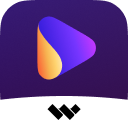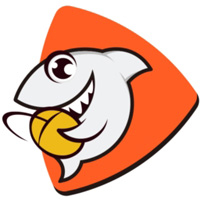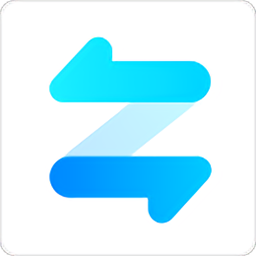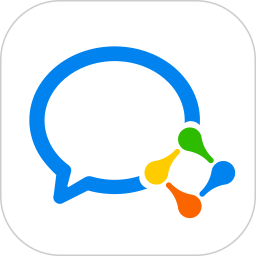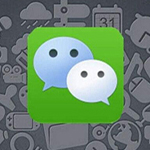2.08MB / 2025-07-18
Batch PNG to JPG是一款很特别的图片格式转换软件,它有着很不错的转换功能,而且还可以进行很好的设置和预览等一些功能,Batch PNG to JPG 允许您对转换后的图像进行批量调整大小,易于使用的程序在非常少的系统资源上运行,对这款软件有需要的小伙伴们快来下载吧!
将png转换为jpg
通过一次添加一个文件夹中的png,位于不同文件夹中的单个或多个png或仅从Windows资源管理器中拖动选定的png来列出列表。 根据需要重新排列列表的排序顺序,设置输出文件夹和jpg压缩,然后准备将png批量转换为jpg。
PNG预览
使用列表时,您可以通过双击即时预览选定的png或在上下文菜单中选择预览。
批量调整大小
除了批量转换,该程序还允许您对转换后的图像进行批量调整大小。您可以按百分比或自定义像素的宽度或高度调整大小。
批量重命名
您可以使用很多选项来批量重命名输出的jpg图像,使用前缀和后缀自动编号,将文件名更改为小写或大写,并用-或_替换空格。如果列表由不同文件夹中的png组成,则可以将输出图像分组到不同的子文件夹中。
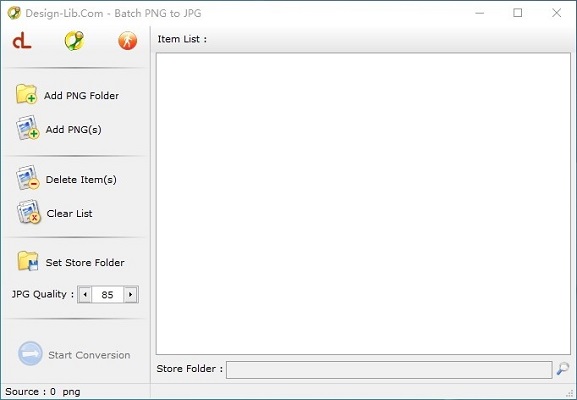
就像该软件应用程序的标题所暗示的那样,“Batch PNG to JPG”是一个可让您以批处理模式将PNG文件转换为JPG扩展名的实用程序。
该应用程序的界面基于一个标准窗口,您只能在其中通过文件浏览器导入PNG图像,因为不支持“拖放”方法。
在项目列表中,您可以签出每个文件的源路径。设置输出位置并调整JPG品质后,就可以继续执行转换任务。另外,您可以打开输出目录。
在转换过程中,您可以查看进度条。完成后,将弹出一条消息,通知您任务是否成功。
易于使用的程序在非常少的系统资源上运行,并且可以立即完成任务,而不会冻结,崩溃或弹出错误。它具有非常好的响应时间,并且可以保持出色的图像质量。
没有可用的帮助文件,但这是因为Batch PNG to JPG对于任何经验水平的个人都非常易于使用。不幸的是,您不能为输出名称设置过滤器。
总而言之,Batch PNG to JPG是一个简单的程序,其中包含用于图像批处理转换的基本元素。尽管它不提供更多功能,但我们强烈建议所有希望使用简单应用程序的用户使用Batch PNG to JPG。
1、启动Batch PNG to JPG,进入软件主界面。
2、点击【add png folder】或者【add file】按钮,然后导入要转换的PNG图片。
3、可以在列表下查看即将转换的文件。
4、可以自定义设置输出文件夹。
5、可以设置手粗的JPG图片质量。
6、点击【start conversion】按钮,即可执行转换任务。
2.08MB / 2025-07-18
35.83MB / 2025-07-18
234.82MB / 2025-07-18
32.89MB / 2025-07-18
29.25MB / 2025-07-18
47.11MB / 2025-07-18
2.08MB
2025-07-18
35.83MB
2025-07-18
526.68MB
2025-07-18
188.99MB
2025-07-18
234.82MB
2025-07-18
1.58MB
2025-07-18
84.55MB / 2025-06-30
248.80MB / 2025-07-09
2.79MB / 2025-06-04
63.90MB / 2025-07-08
11.45MB / 2024-12-28
1.90MB / 2024-11-06
210.99MB / 2025-06-09
京ICP备14006952号-1 京B2-20201630 京网文(2019)3652-335号 沪公网安备 31011202006753号违法和不良信息举报/未成年人举报:legal@3dmgame.com
CopyRight©2003-2018 违法和不良信息举报(021-54473036) All Right Reserved